您想在您的博客上显示您的 Facebook 页面评论和评分吗?Facebook 评论包括用户对您的产品或服务的评分,这是提高转化率的绝佳社交证明。在本文中,我们将向您展示如何在您的 WordPress 网站上显示您的 Facebook 页面评论。
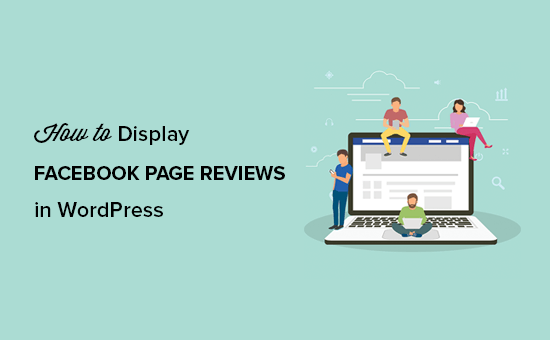
为什么你应该显示你的 Facebook 页面评论?
Facebook 页面有一个评论系统,允许用户发布评论并对他们最喜欢的产品/服务进行评分。在您的 Facebook 页面上获得好评可以让新用户放心您品牌的稳定性。
这些 Facebook 页面评论就像WordPress 中的推荐信。大多数用户发现很难在您的博客上留下推荐。然而,每个人都使用像 Facebook 这样的社交媒体平台,这使得收集推荐变得容易。
您可以在您的博客上显示这些评论,以便新访问者可以快速阅读其他人对您的服务的评价。像这样的社会证明可以帮助您建立对品牌的信任。
在 WordPress 中显示您的 Facebook 页面评论
您需要做的第一件事是安装并激活Facebook 评论插件。有关更多详细信息,请参阅我们关于如何安装 WordPress 插件的分步指南。
激活后,您需要转到WordPress 管理区域中的外观»小部件,将Facebook 评论小部件拖放到博客侧边栏中。
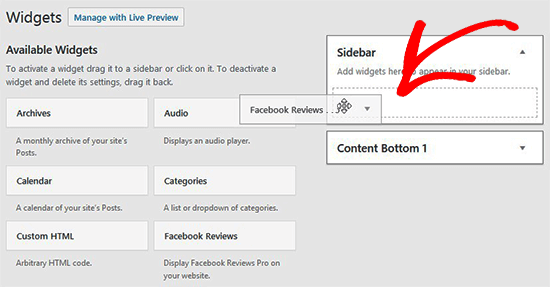
接下来,您需要添加一个小部件标题并单击连接到 Facebook按钮以在此小部件中启动您的页面。
连接后,您将看到所有 Facebook 页面。您需要在 WordPress 侧边栏中选择要显示评论的页面。
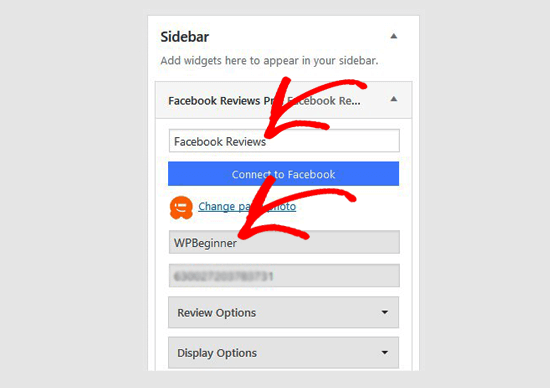
接下来,您需要将小部件设置一一展开,以管理您博客上页面评论的显示。在“评论选项”中,您可以启用 Google丰富网页摘要、设置要显示的评论过滤器以及添加每页的评论数量。
在显示选项中,您可以隐藏不必要的元素、启用深色背景、限制评论长度以及选择页面评论的主题。
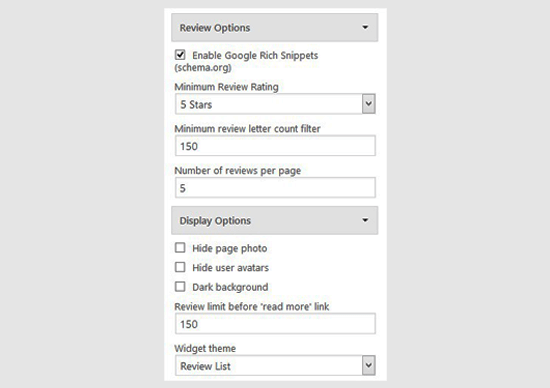
之后,您应该展开Slider Options。从这里开始,如果您启用Review Slider Theme,那么它将自动更改显示选项中的主题。您可以修复滑块速度并添加要在每张幻灯片上显示的评论数量。
在高级选项中,您可以管理 Facebook 页面评论的链接、缓存和 API 设置。
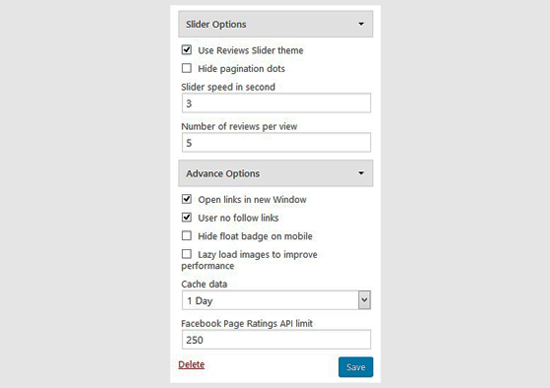
完成这些设置后,请继续保存更改。您现在可以前往您的博客,在侧边栏中查看 Facebook 页面评论。
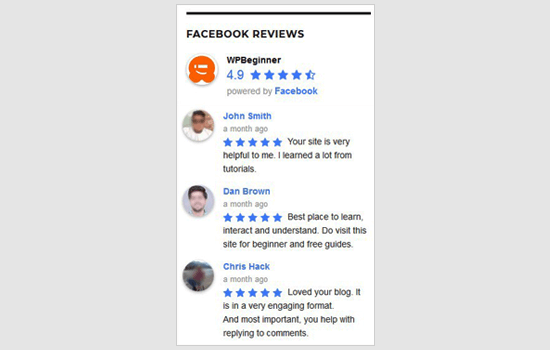
您还可以为 Facebook 页面评论创建简码,并将它们显示在博客的任何位置。为此,您需要Facebook 评论 Pro插件。
激活后,只需访问设置»Facebook 评论 Pro页面并转到Shortcode Builder选项卡。您需要单击连接到 Facebook按钮来选择您的页面。
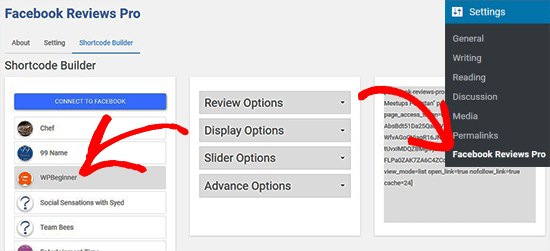
用于管理页面评论显示的 4 个部分与侧边栏小部件中的设置类似。您的更改将自动更新可以在屏幕右侧看到的简码框。
您可以将此短代码粘贴到博客文章或页面中,以在 WordPress 中显示您的 Facebook 页面评论。之后前往您的博客查看实际评论。
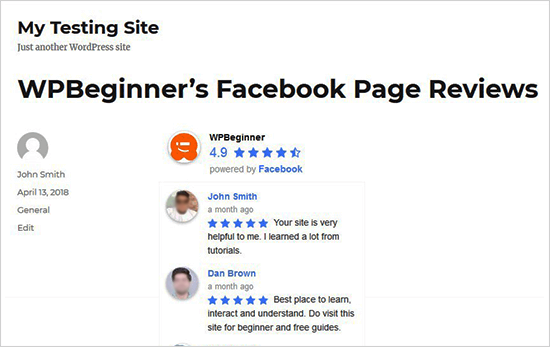
您可以做更多的事情来吸引 Facebook 的用户,例如从您的博客自动发布到 Facebook ,为用户创建自定义 Facebook 订阅源,以及在 WordPress 中添加 Facebook 登录。
我们希望本文能帮助您了解如何在 WordPress 中显示您的 Facebook 页面评论。您可能还想查看我们关于9 个 WordPress Facebook 插件的完整列表,以发展您的博客并在行业中流行起来。